探索Excel中下拉选项的创建技巧与实用方法
530
2022-10-18

COUNTIF函数
如果要求统计满足某条件的单元格的数量时,可以使用COUNTIF函数。
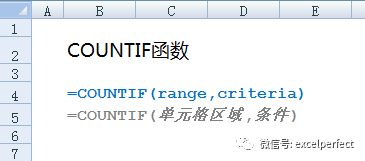 什么情况下使用COUNTIF函数?
什么情况下使用COUNTIF函数?
COUNTIF函数计算指定区域中满足给定条件的单元格数目,可用作单条件计数公式,它能够:
统计大于某数值的单元格数量
统计在某数值区间的单元格数量
统计大于平均分数的人数
在公式中使用通配符
统计单元格区域中错误值的数量
统计单元格区域中几个不同数值的数量
统计单元格区域中的不重复值的数量
COUNTIF函数语法
COUNTIF函数有2个参数,其语法如下:
COUNTIF(range,criteria)
range: 需要进行计算的单元格区域,在该区域中确定是否有满足参数criterial指定条件的单元格并计算这些单元格的数量。
criteria: 条件,用来确定需要统计的单元格。可以使用常数、表达式、函数、单元格引用、逻辑值、错误值,甚至是通配符(*和?)。
COUNTIF函数陷阱
COUNTIF函数仅用于连续的单元格区域,如果用于非连续的区域,则会返回#VALUE!错误。COUNTIF函数不区分大小写。如果某单元格中的文本结尾含有空格,那么COUNTIF函数不会统计该单元格。
示例1: 统计大于某数值的单元格数量
要求出成绩大于85分的学生人数,公式为:
=COUNTIF(B2:B10,”>85″)
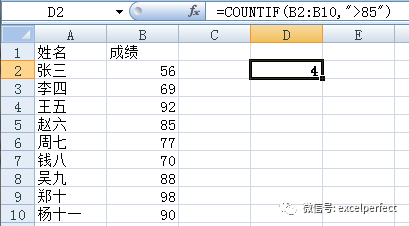 也可以在某单元格中放置要统计的分数,然后在公式中引用该单元格,公式为:
也可以在某单元格中放置要统计的分数,然后在公式中引用该单元格,公式为:
=COUNTIF(B2:B10,”>”& E1)
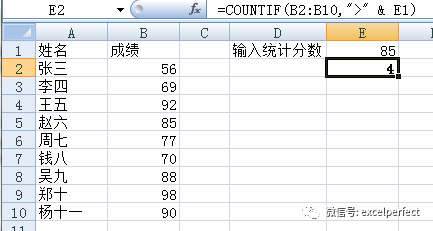 示例2: 统计在某数值区间的单元格数量
示例2: 统计在某数值区间的单元格数量
如果要统计成绩在80至90之间的学生人数,可以使用大于等于80分的学生人数减去大于等于90分的学生人数,公式为:
=COUNTIF(B2:B10,”>=80″)-COUNTIF(B2:B10,”>=90″)
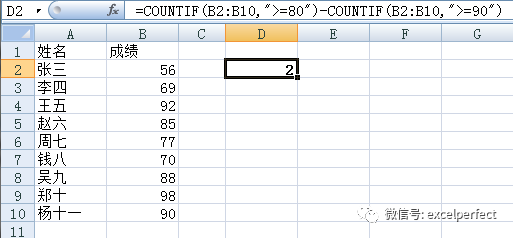 也可以使用数组公式:
也可以使用数组公式:
=SUM((B2:B10>=80)*(B2:B10<90))
示例3: 统计大于平均分数的人数
要统计大于平均分数的人数,公式为:
=COUNTIF(B2:B10,”>”& AVERAGE(B2:B10))
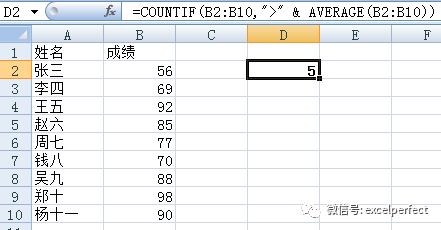 示例4: 在公式中使用通配符
示例4: 在公式中使用通配符
下图所示的工作表中,命名区域Data代表单元格区域A1:A11。
统计该区域中含有文本的单元格数量的公式:
=COUNTIF(Data,”*”)
统计该区域中只包含两个字符的文本单元格数量的公式:
=COUNTIF(Data,”??”)
统计该区域中包含“电”的文本单元格数量的公式:
=COUNTIF(Data,”*电*”)
统计该区域中以“电”开头的文本单元格数量的公式:
=COUNTIF(Data,”电*”)
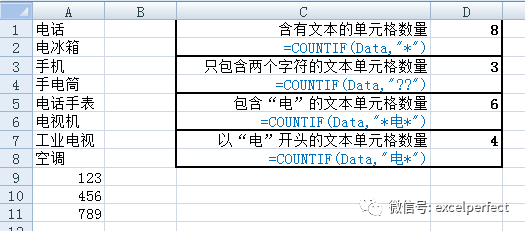 示例5: 统计单元格区域中错误值的数量
示例5: 统计单元格区域中错误值的数量
在单元格区域A1:A5中,包含有错误值#N/A和#DIV/0!,求出这些错误值的数量的公式:
=COUNTIF(A1:A5,”#N/A”)+COUNTIF(A1:A5,”#DIV/0!”)
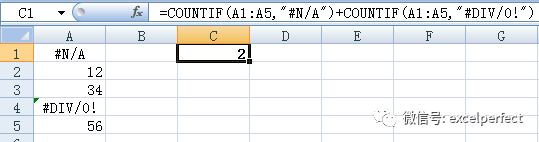 示例6: 统计单元格区域中几个不同数值的数量
示例6: 统计单元格区域中几个不同数值的数量
如果要同时对多个不同的数值计数,那么需要多个COUNTIF函数。下面的公式统计命名区域NumData中数值为2、3和5的单元格数量:
=COUNTIF(NumData,2)+COUNTIF(NumData,3)+COUNTIF(NumData,5)
也可以使用数组公式:
=SUM(COUNTIF(NumData,{2,3,5}))
 示例7: 统计单元格区域中的不重复值的数量
示例7: 统计单元格区域中的不重复值的数量
单元格区域A1:C5为命名为testData的区域,需要统计该区域中不重复值的数量,输入下面的数组公式:
=SUM(1/COUNTIF(testData,testData))
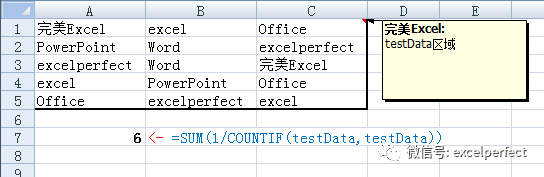 版权声明:本文内容由网络用户投稿,版权归原作者所有,本站不拥有其著作权,亦不承担相应法律责任。如果您发现本站中有涉嫌抄袭或描述失实的内容,请联系我们jiasou666@gmail.com 处理,核实后本网站将在24小时内删除侵权内容。
版权声明:本文内容由网络用户投稿,版权归原作者所有,本站不拥有其著作权,亦不承担相应法律责任。如果您发现本站中有涉嫌抄袭或描述失实的内容,请联系我们jiasou666@gmail.com 处理,核实后本网站将在24小时内删除侵权内容。